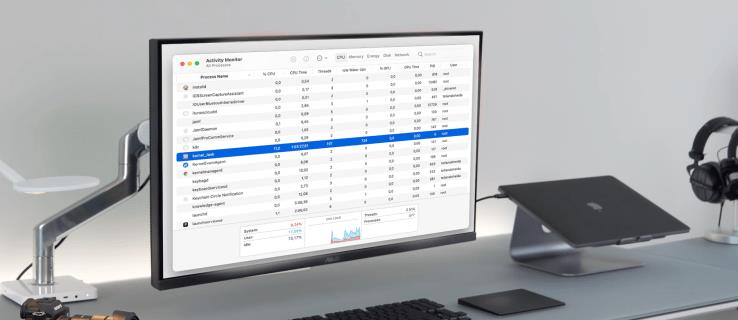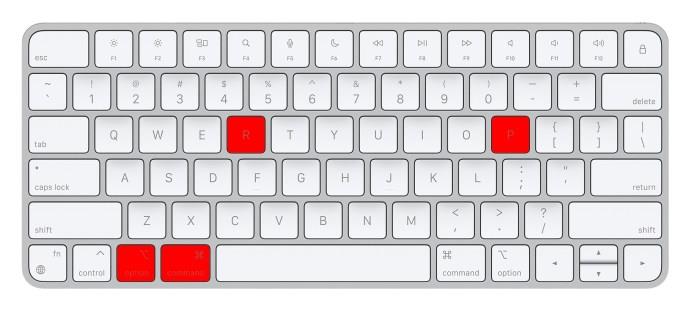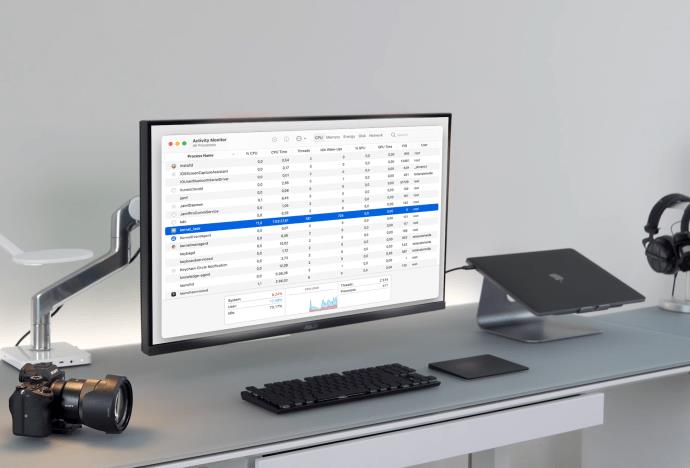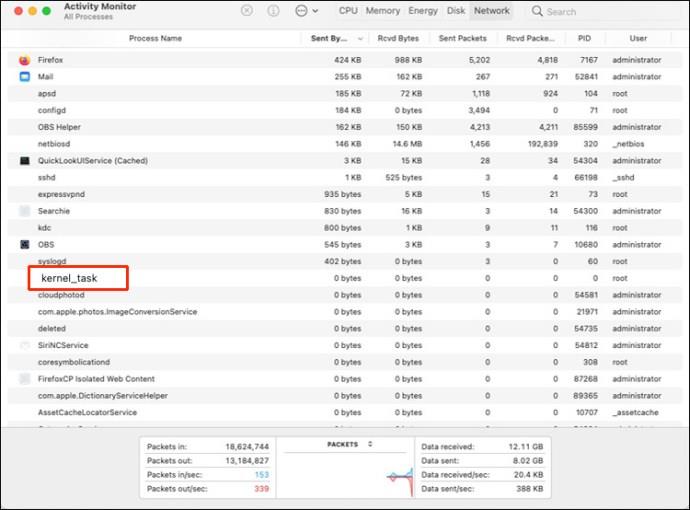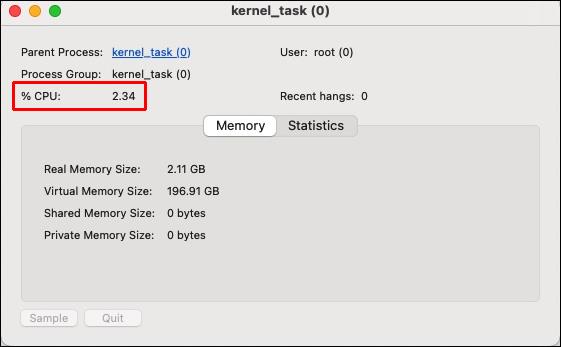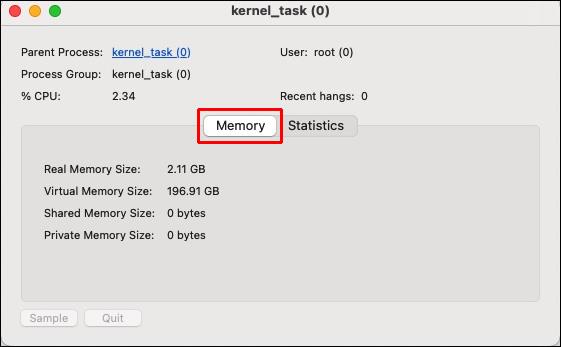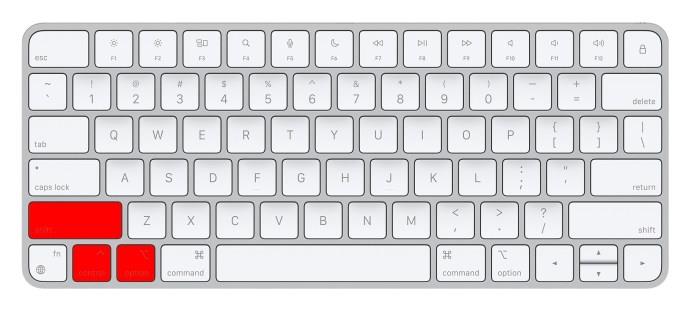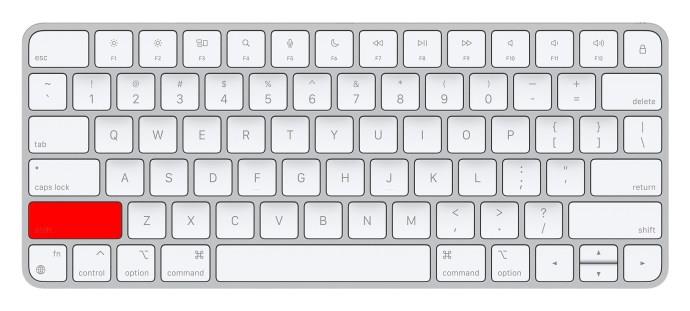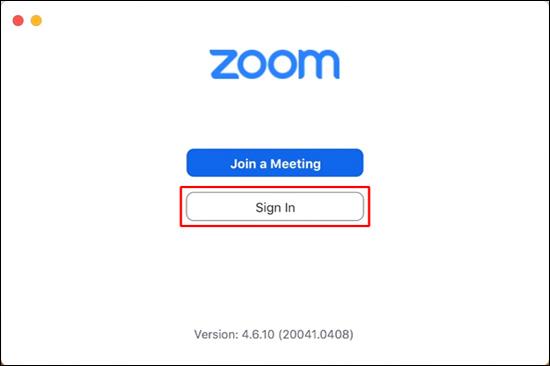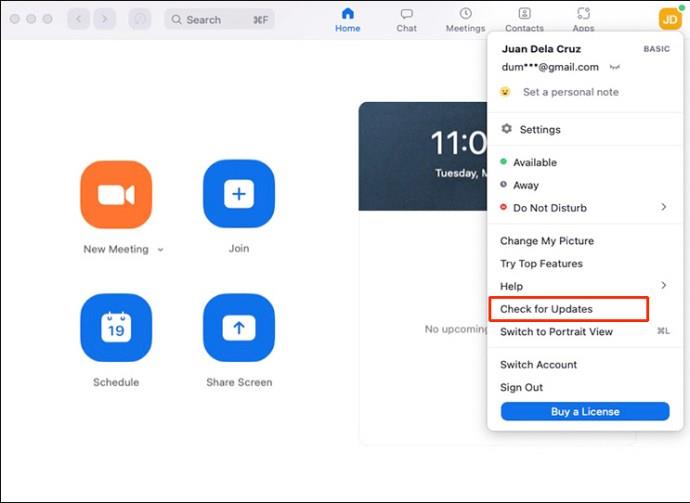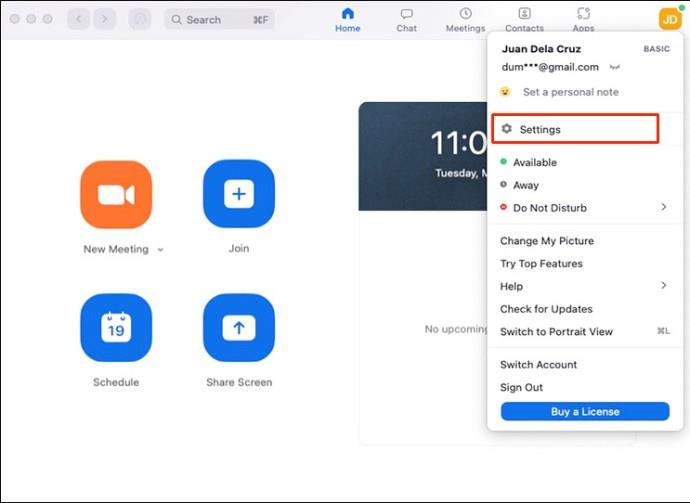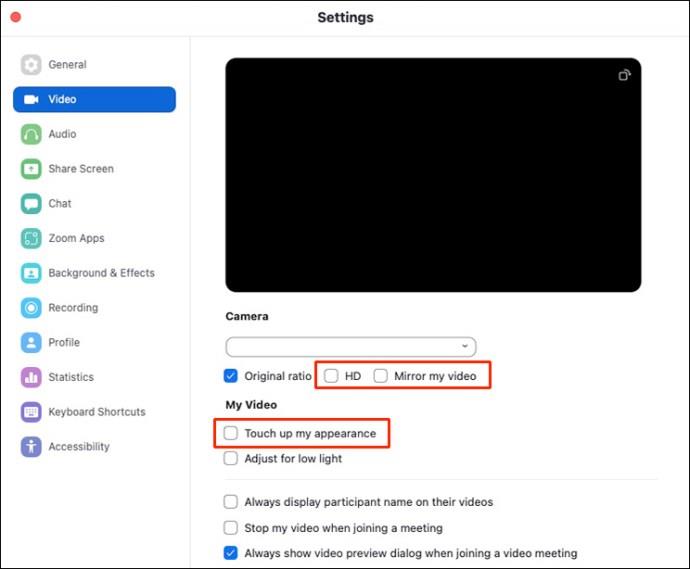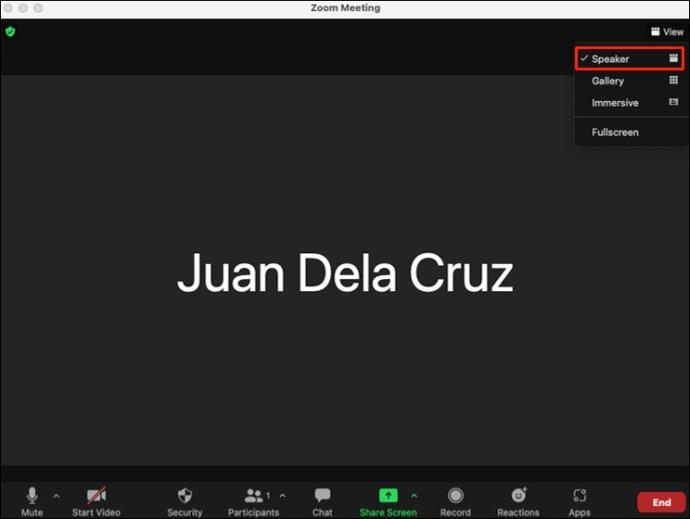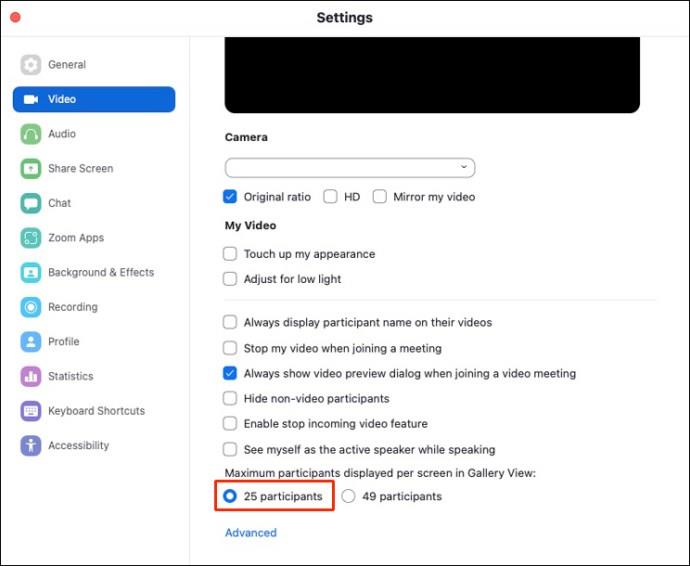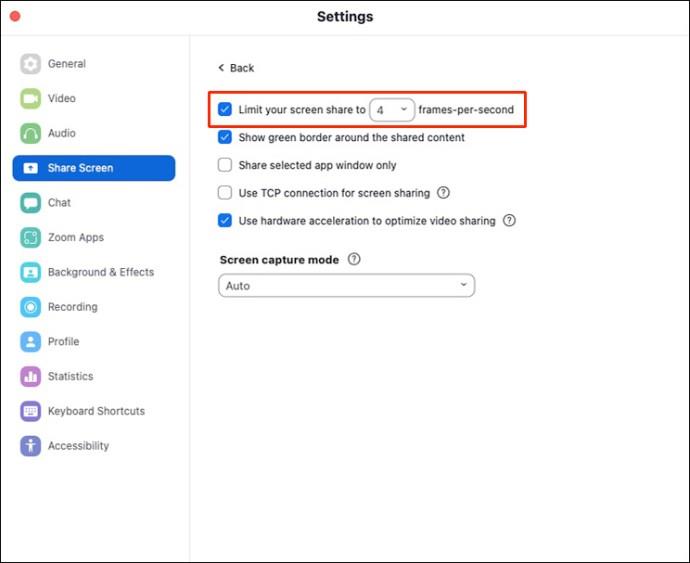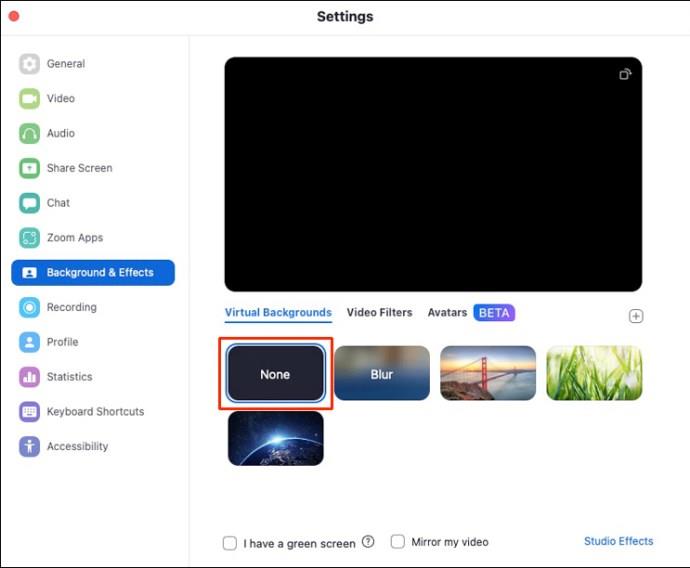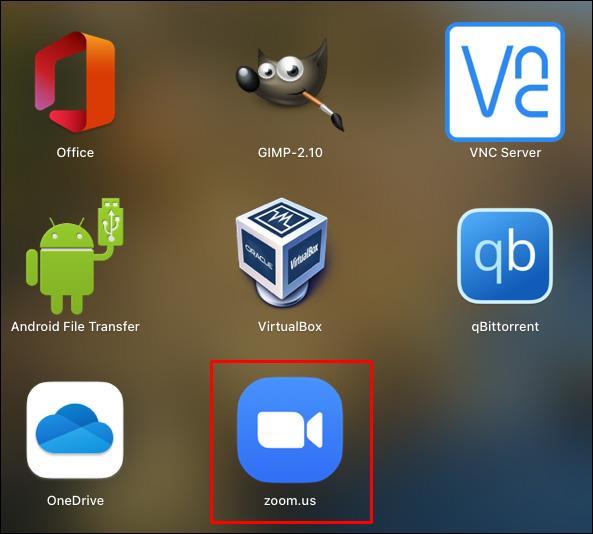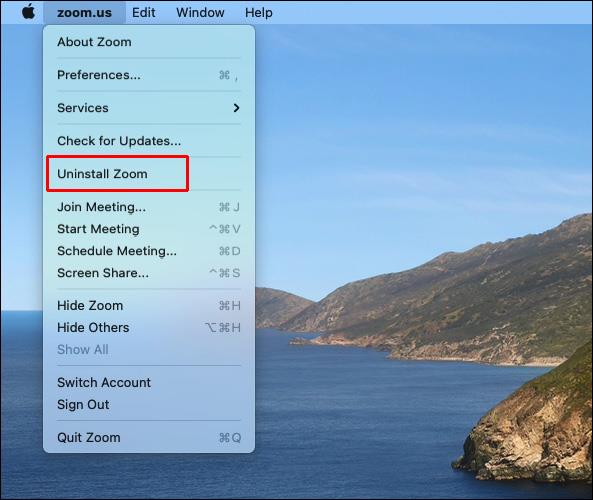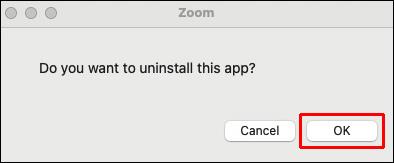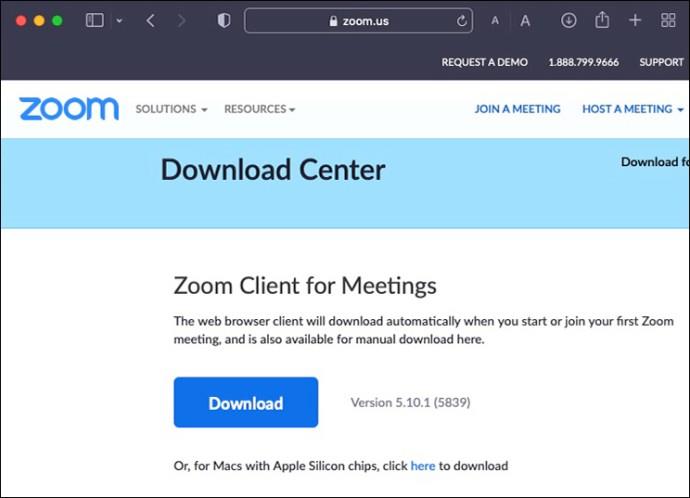Неспособность точно определить источник отставания вашего компьютера — самая неприятная часть поиска решения этой проблемы. Если ваш Mac по-прежнему кажется медленным, как патока после того, как вы закрыли все свои приложения, есть большая вероятность, что в этом виновата страшная задача kernel_task.
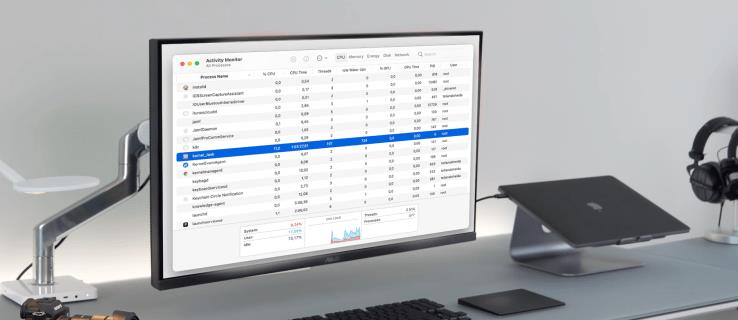
К счастью, есть способы решить эту проблему. Эта статья проведет вас через необходимые шаги, чтобы решить проблему kernel_task и заставить ваш Mac нормально работать.
Kernel_task High CPU Mac — внешний монитор
Процесс kernel_task автоматически активируется при запуске Mac и по умолчанию работает в фоновом режиме.
kernel_task почти неизвестен. Если вы обеспокоены температурой вашего Mac или некоторыми программами, использующими слишком много ресурсов процессора и перегревающими процессор, вы будете рады узнать, что это приложение поможет вам. Основная задача kernel_task — вернуть температуру внутри вашего Mac к нормальному диапазону.
Часто обвиняют Kernel_task в высокой загрузке памяти и ЦП, потому что это очень ресурсоемкая операция. Но это неправда. Kernel_task занимает ваш процессор и предотвращает доступ к нему других процессов. Все остальные процессы замедляются до тех пор, пока они не затихнут, а затем снова высвобождается ЦП. Однако не всегда все идет по плану.
Проблема возникает, если процессор вашего Mac перегружен, и вы не можете вернуть его под контроль. Скорее всего, это легко решаемая проблема, которую вы должны стремиться решить как можно скорее.
У kernel_task, перегружающего ЦП, может быть несколько разных причин. Однако некоторые пользователи также могут столкнуться с ошибкой kernel_task при подключении внешнего монитора. Вот что вы можете сделать, чтобы решить эту проблему:
- Отключите внешний монитор.
- Выключите свой Mac.

- Подключите ваш Mac к источнику питания через адаптер питания MagSafe.

- Одновременно нажмите кнопку питания и клавиши Shift + Control + Option на встроенной клавиатуре.

- Теперь перезагрузите SMC, одновременно отпустив все клавиши и кнопку питания .
- Нажмите кнопку питания , чтобы включить компьютер.
- Выключите его снова после загрузки OS X.

- Нажмите и удерживайте клавиши Command + Option + P + R вскоре после того, как услышите стартовый звук.
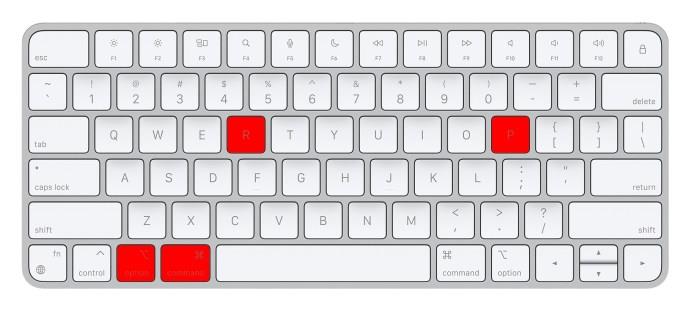
- Если компьютер не перезагружается после второго звукового сигнала запуска, нажмите и удерживайте эти клавиши в течение нескольких секунд, чтобы выполнить сброс NVRAM.
- После того, как вы отпустили ключи, вы можете войти в систему в обычном режиме.
- Снова подключите внешние мониторы и следите за использованием ЦП.
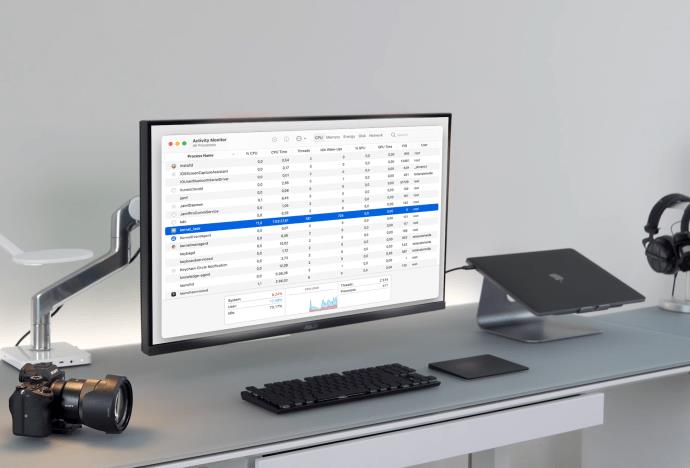
С помощью Activity Monitor вы можете точно увидеть, сколько памяти и вычислительной мощности использует kernel_task. Вот как:
- Откройте приложение Activity Monitor из меню Applications Utilities .

- В столбце Имя процесса найдите kernel_task.
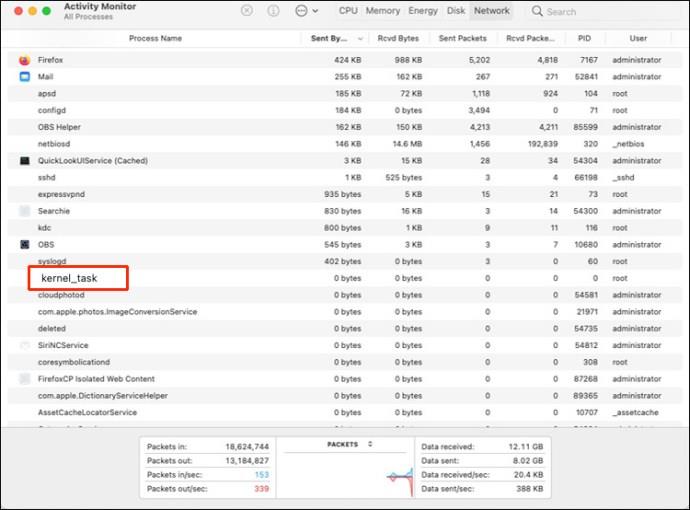
- Найдите процент ЦП в таблице процентов ЦП.
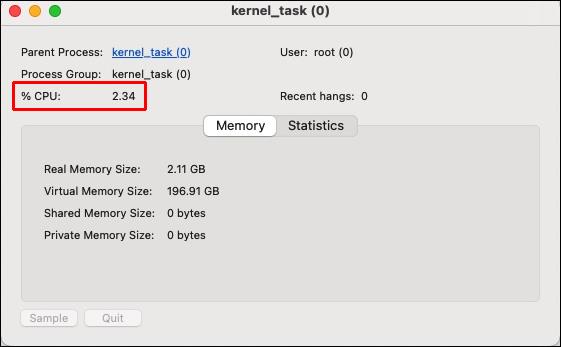
- Чтобы узнать, сколько оперативной памяти используется, перейдите на вкладку «Память» .
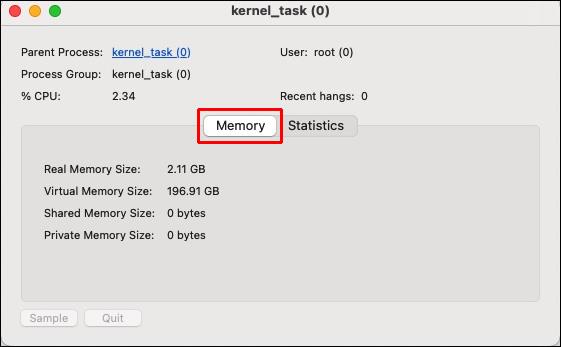
Kernel_task Высокая загрузка ЦП — Mac Big Sur
Есть несколько способов исправить проблему с kernel_task на Big Sur.
Антивирусная программа
Вредоносное ПО может потреблять практически всю вычислительную мощность вашего Mac, заставляя ЦП работать на 100 процентов или близко к этому. Запустите полное сканирование диска на вашем Mac с помощью антивирусной программы, такой как Antivirus One. Antivirus One быстро и эффективно выявляет и уничтожает вредоносные программы, не позволяя вирусам и вредоносным программам расходовать ресурсы вашего Mac и даже уничтожать его.
Сбросьте свой Mac
Это обновит ОС и закроет приложения и задачи, работающие в фоновом режиме, нагружая ЦП вашего Mac, даже если вы об этом не знаете.
Сбросить SMC Mac
Клавиатура, вентилятор, аккумулятор и другие важные компоненты вашего MacBook питаются от контроллера управления системой (SMC). Процесс kernel_task может увеличить нагрузку на ЦП, если вентилятор вашего Mac не работает должным образом. В результате SMC необходимо сбросить.
Модели MacBook Air и MacBook Pro, выпущенные в 2018 году или позже, оснащены чипом безопасности T2. Выполните следующие действия, чтобы сбросить SMC этих компьютеров Mac.
- Выключите Mac и отсоедините его от источника питания (отсоедините адаптер питания).

- Теперь нажмите клавиши Shift + Control + Options на клавиатуре в течение семи секунд.
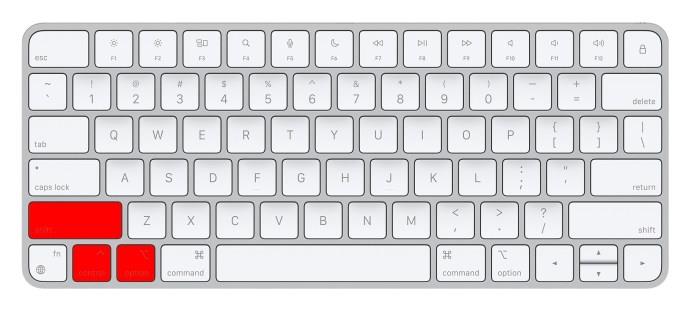
- Не отпуская три клавиши, нажмите и удерживайте кнопку питания .

- Отпустите все четыре клавиши через десять секунд удержания их нажатыми.
- Теперь одновременно нажмите те же клавиши: Power + Control + Options + Shift .

- Чтобы начать использовать Mac, просто еще раз нажмите кнопку питания .

Если у вас есть MacBook, выпущенный в 2017 году или ранее, выполните следующие действия:
- Выключите Mac и отсоедините его от источника питания (отсоедините адаптер питания).

- Удерживайте клавиши Shift + Control + Option , все на левой стороне клавиатуры, в течение семи секунд.
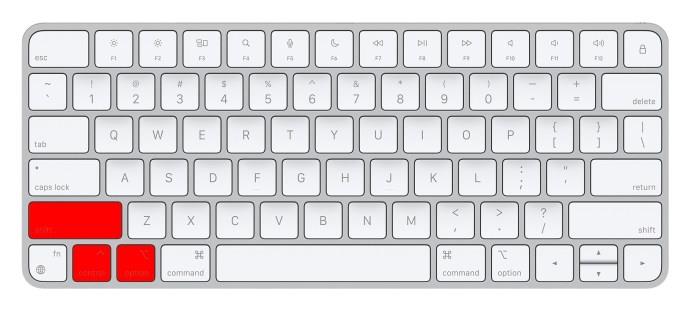
- Удерживая клавиши Shift + Control + Option , нажмите и удерживайте кнопку питания в течение пяти секунд.

- Включите свой Mac.
Сбросить энергонезависимую память
NVRAM — это память, которая может хранить данные даже при отключении питания микросхем памяти. Когда NVRAM сбрасывается, использование CPU для kernel_task возвращается к норме.
- Полностью выключите свой Mac.

- Нажмите кнопку питания еще раз.

- Сразу после включения дисплея или когда вы услышите стартовый звук, нажмите и удерживайте следующие клавиши: P + R + Option + Command .
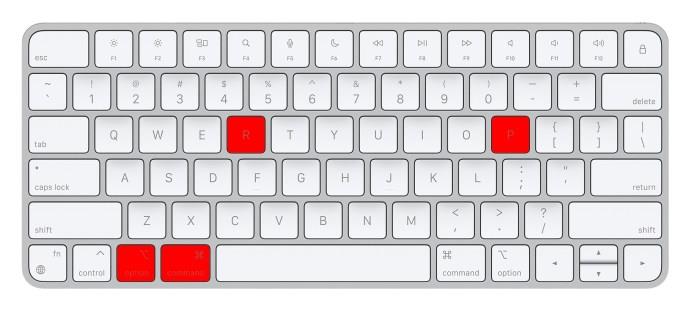
- Продолжайте удерживать эти четыре клавиши, пока ваш Mac не перезагрузится.
Запустите компьютер в безопасном режиме.
Запуск вашего Mac в безопасном режиме может помочь в диагностике сторонних программ, ответственных за чрезмерное использование ЦП процессом kernel_task. Вот как:
- Нажмите кнопку питания и подождите, пока ваш Mac полностью выключится.

- Нажмите кнопку питания и сразу же нажмите и удерживайте клавишу Shift .
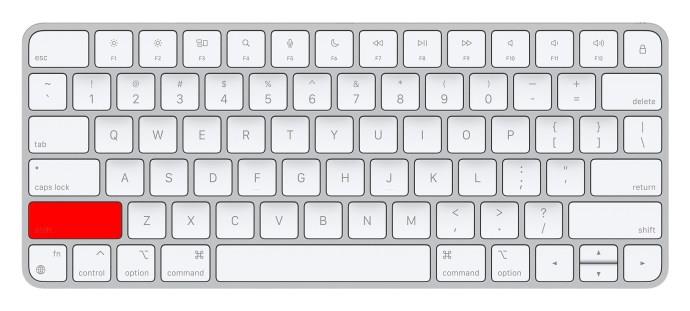
- Отпустите клавишу Shift , когда на экране появится логотип Apple.
Kernel_task Высокая загрузка ЦП — Mac Catalina
Когда дело доходит до Каталины, шаги, которые вы можете предпринять, такие же, как и для Биг-Сура. Вы можете запустить антивирусное программное обеспечение, перезагрузить Mac, сбросить SMC, сбросить NVRAM или загрузить компьютер в безопасном режиме.
Kernel_task Высокая загрузка ЦП — Масштаб
Zoom также может вызвать проблему с kernel_task. Есть также много вещей, которые вы можете попробовать решить эту проблему.
Закрыть все приложения
Закрытие всех ненужных приложений может решить проблему, так как это освободит ваш процессор.
Обновить Zoom
- Запустите приложение Zoom и авторизуйтесь.
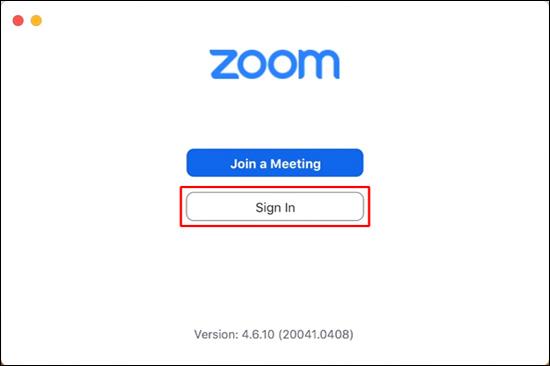
- Нажмите на изображение профиля и выберите Проверить наличие обновлений .
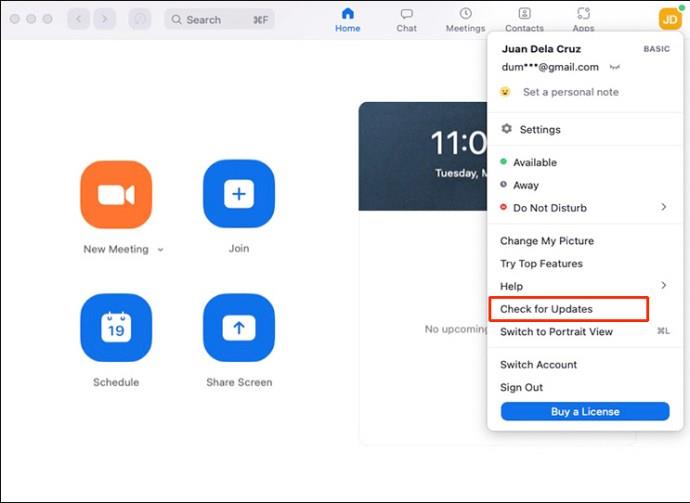
- Обновление начнется автоматически.
- Убедитесь, что Zoom по-прежнему чрезмерно использует ваш процессор.
Изменить настройки масштабирования
- Откройте Zoom и войдите в систему.
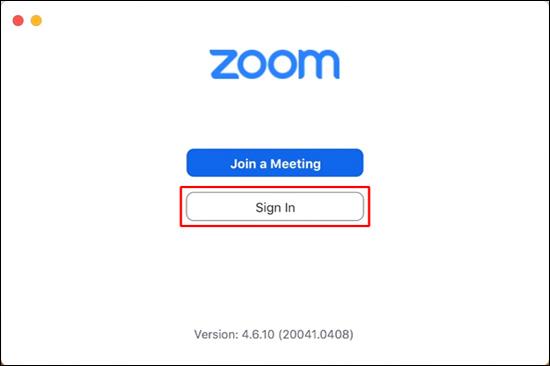
- Нажмите на изображение своего профиля и выберите Настройки .
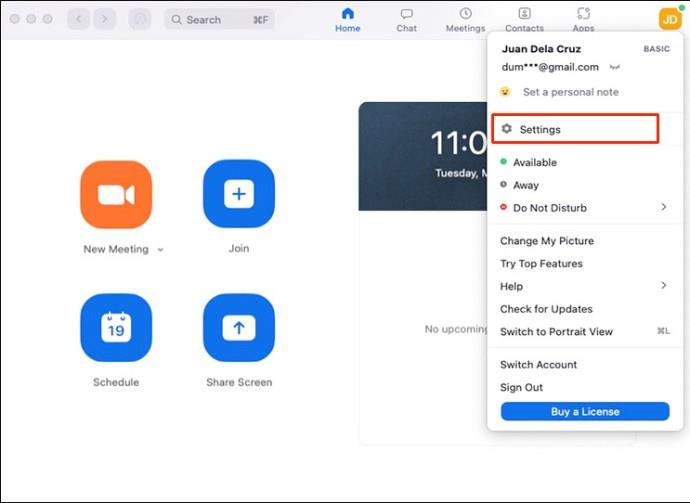
- Перейдите к разделу «Видео» , проверьте исходное соотношение сторон и снимите флажок «HD» , «Отразить мое видео » и «Подправить внешний вид» .
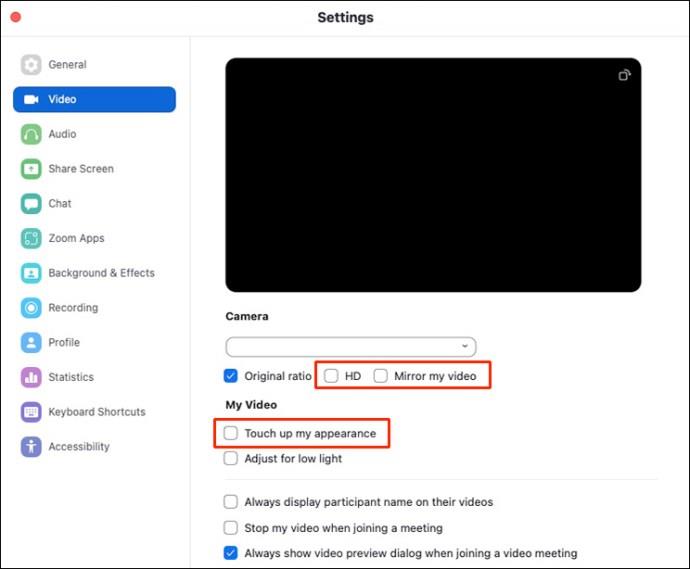
- На собрании используйте режим «Динамик» вместо режима «Галерея» .
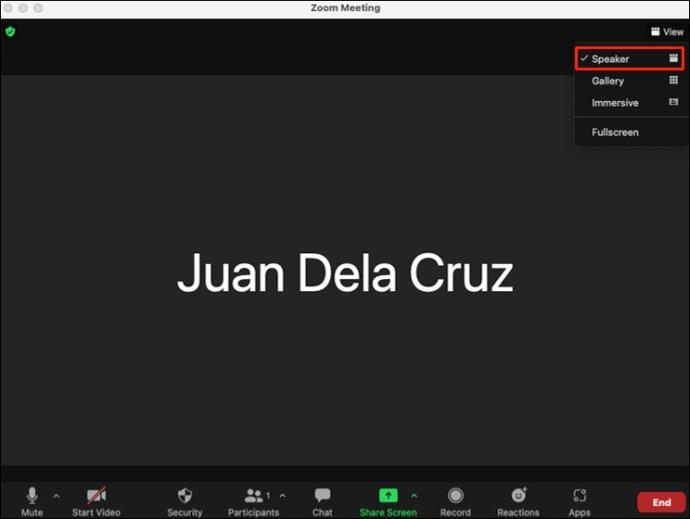
- Измените максимальное количество участников, отображаемых на экране в представлении галереи, на 25 участников .
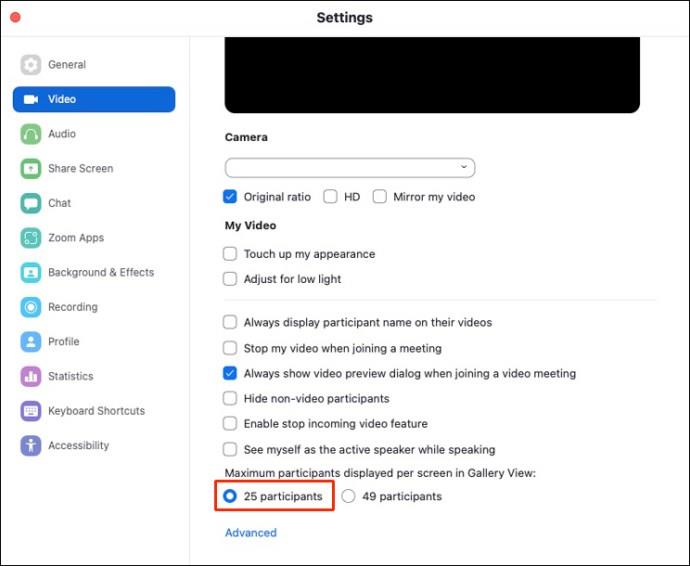
- Нажмите «Дополнительно» в разделе «Поделиться экраном» .

- Выберите Ограничить совместное использование экрана до 10 кадров в секунду и измените значение на 4 кадра в секунду .
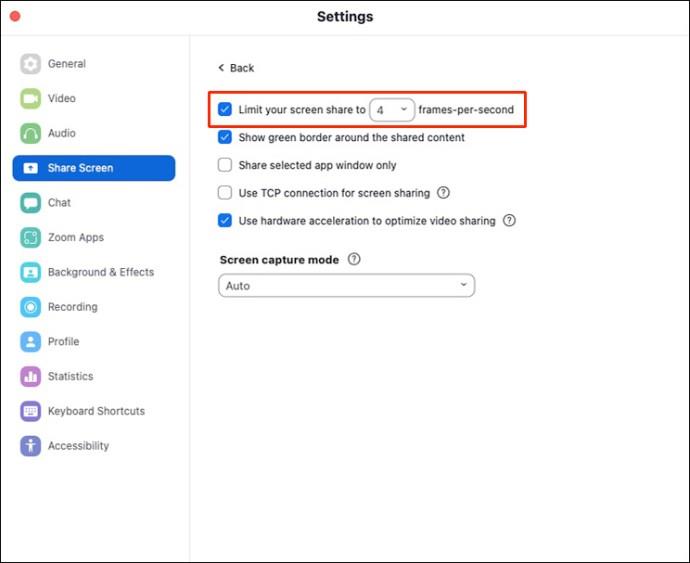
- Перейдите в «Фон и эффекты» и выберите «Нет» .
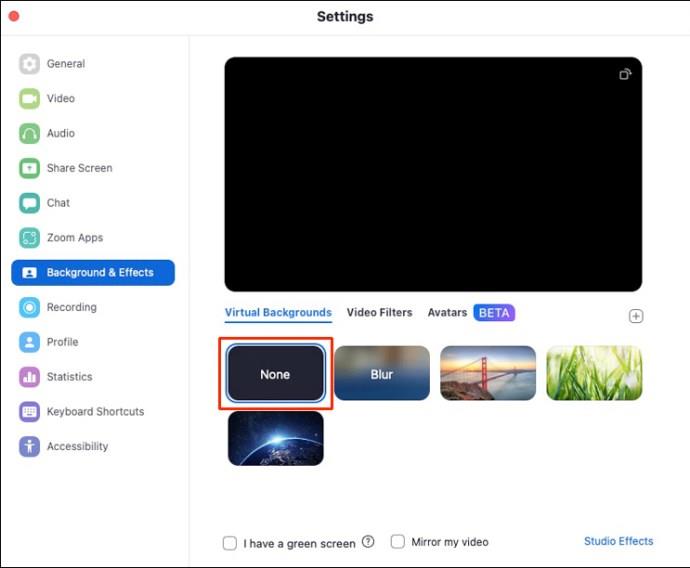
- Проверьте, вернулась ли загрузка ЦП к норме.
Переустановите Зум
Если все вышеперечисленные методы не помогли решить вашу проблему, возможно, вам придется попробовать переустановить Zoom в качестве последнего варианта. Вполне возможно, что чистая установка поможет решить проблему высокой загрузки ЦП.
- Откройте Зум.
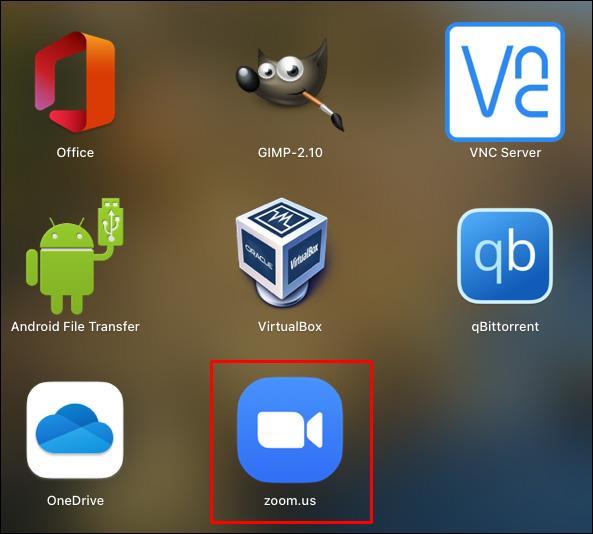
- В верхней части экрана перейдите на сайт zoom.us и выберите «Удалить Zoom» .
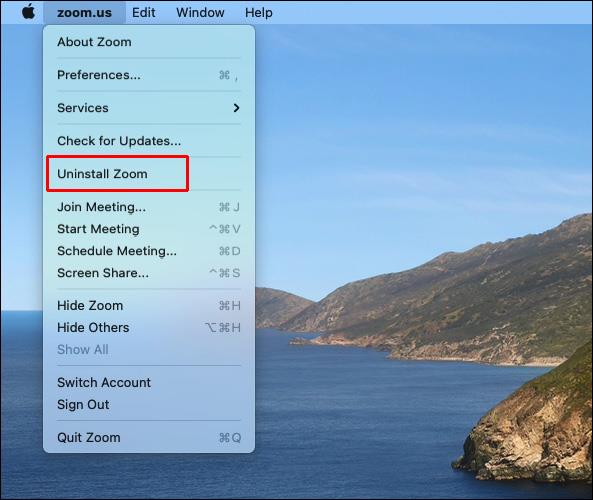
- Нажмите ОК .
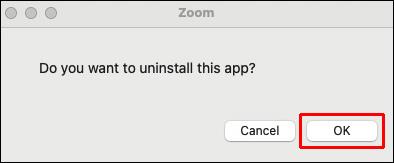
- После этого вы можете переустановить Zoom из официального центра загрузки .
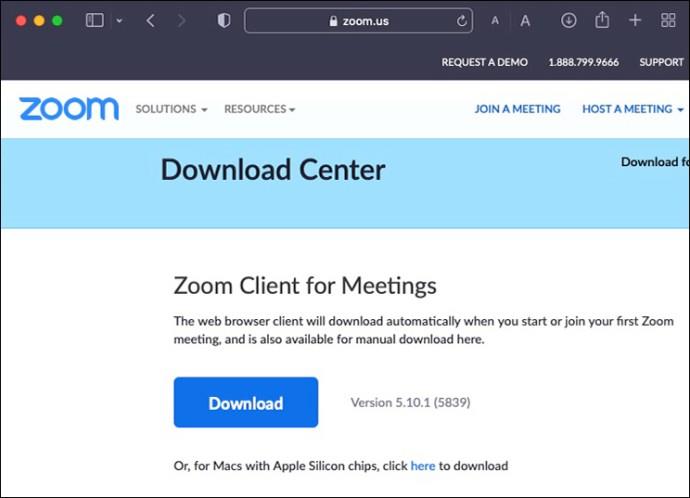
Простое решение проблемы Kernel_task
Несмотря на то, что проблема с kernel_task иногда вызывает головную боль, существует множество способов ее решения. Если одно из них вам не подходит, попробуйте следующее, пока не найдете решение, которое работает лучше всего. Вы можете сначала попробовать перезагрузить Mac или приложение, вызывающее проблему, а затем продолжить. Этот подход является самым простым, но и самым эффективным.
Вы когда-нибудь сталкивались с проблемой kernel_task? Как ты это починил? Дайте нам знать в разделе комментариев ниже!